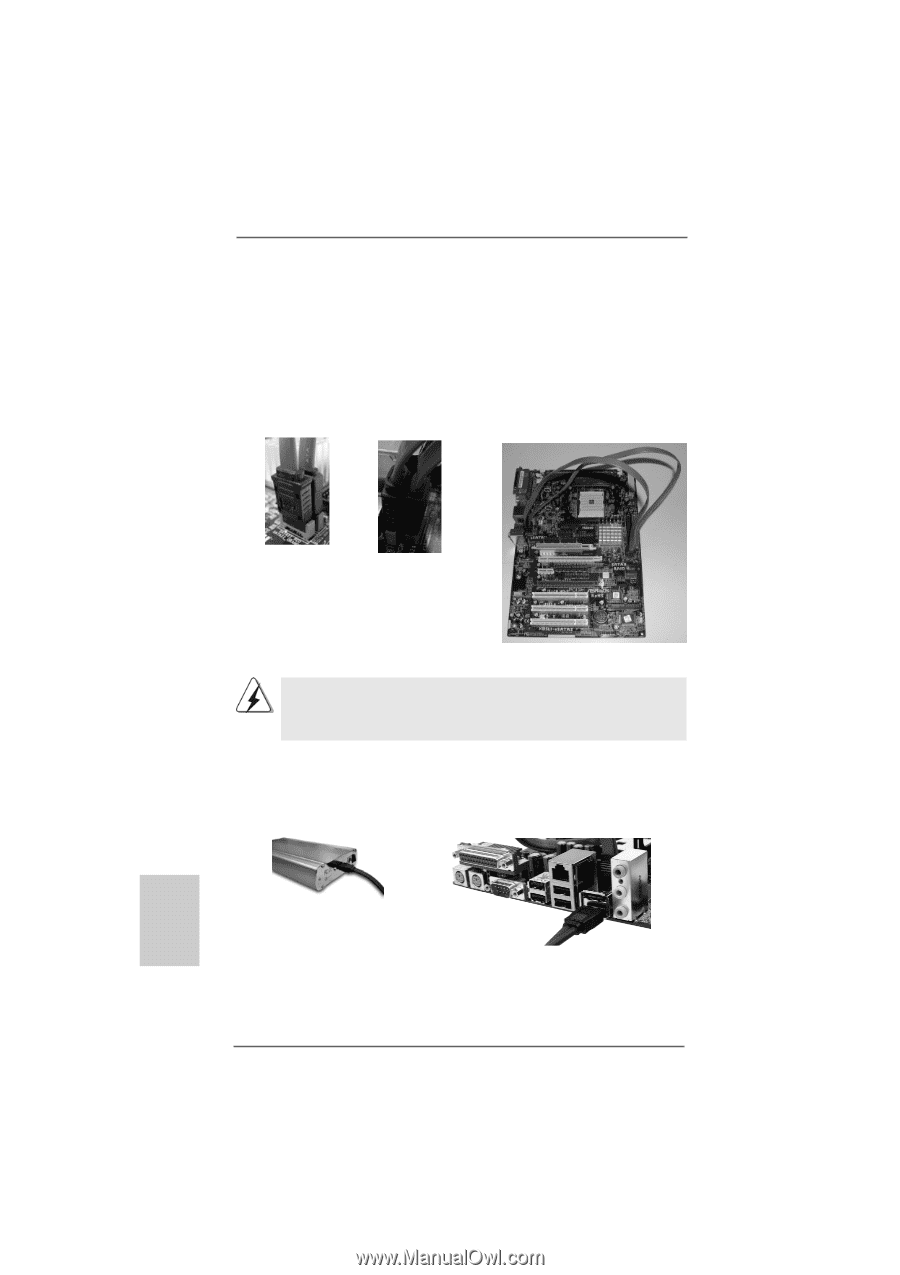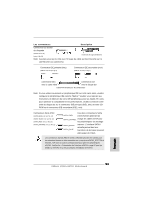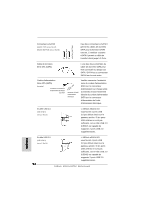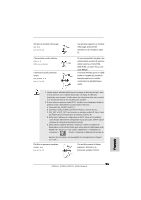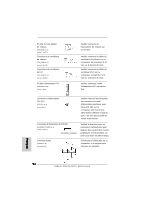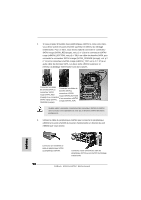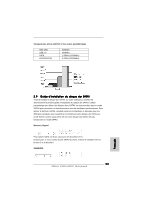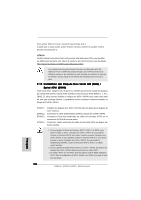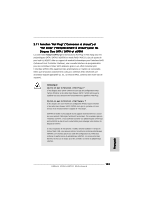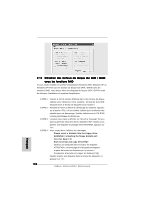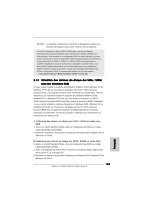ASRock K8SLI-eSATA2 Quick Installation Guide - Page 98
inférieur du blindage entrée/sortie sont alors activés.
 |
View all ASRock K8SLI-eSATA2 manuals
Add to My Manuals
Save this manual to your list of manuals |
Page 98 highlights
2. Si vous projetez d'installer deux périphériques eSATAII à cette carte-mère, vous devez activer les ports eSATAII supérieur et inférieur du blindage entrée/sortie. Pour ce faire, vous devez d'abord connecter le connecteur SATAII rouge (SATAII_RED(rouge); voir p.2 n° 10) et le connecteur eSATAII rouge (eSATAII_BOTTOM; voir p.2 n° 38) à un câble de données SATA, puis connecter le connecteur SATAII orange (SATAII_ORANGE (orange); voir p.2 n° 11) et le connecteur eSATAII orange (eSATAII_TOP; voir p.2 n° 37) à un autre câble de données SATA. Les deux ports eSATAII supérieur et inférieur du blindage entrée/sortie sont alors activés. Connectez les câbles Connectez les câbles de de données SATA au données SATA au connecteur SATAII connecteur eSATAII rouge (SATAII_RED rouge (eSATAII_BOTTOM) (rouge)) et au connecteur et au connecteur eSATAII SATAII orange (SATAII_ orange (eSATAII_TOP) ORANGE (orange)) Veuillez veiller à connecter correctement les connecteurs SATAII et eSATAII avec la couleur correspondante de sorte que la fonction eSATAII fonctionne parfaitement. 3. Utilisez le câble du périphérique eSATAII pour connecter le périphérique eSATAII et le porte eSATAII du bouclier d'entrée/sortie en fonction du port eSATAII que vous activez. Connectez une extrémité du câble de périphérique SATAII au périphérique eSATAII. Connectez l'autre extrémité du câble de périphérique SATAII au port eSATAII du blindage entrée/sortie. 98 ASRock K8SLI-eSATA2 Motherboard Français